図面を書く際に、会社によって使用するレイヤーや文字スタイル、線種、寸法スタイルのルールが異なります。
例えば、ある設計事務所Aでは仕上線を”A31″というレイヤーで書き、別の設計事務所Bでは”仕上”というレイヤーで書くというルールになっています。これらの作図ルール(レイヤー、線種、文字スタイル、寸法スタイル、プロットスタイル)をここでは作図標準と呼びます。
SpeedDraftでは、CADのユーザーが複数の作図標準を使えるように考慮されています。
例えば、設計事務所Aの図面を書いているとき、SpeedDraftは「仕上線はA31で白い線を使う」と認識し、設計事務所Bの図面を書いているとき、SpeedDraftは「仕上線は”仕上”というレイヤーで黄色い線を使う」と認識することが可能です。
これにより、作図標準が変わっても、ストレスなくプログラムを使用することが可能です。
作図標準の設定方法

C:\SpeedDraft2.1\Settings というフォルダの中にある、p_Company_Config.csvは、使用するであろう設計事務所を設定するのに使います。
| 列 | 意味 |
|---|---|
| A列 | 会社の識別番号です。登録数に制限はありません。 この識別番号は、各DWGファイルに、USERI5という変数名で格納されます。 コマンドラインにUSERI5と打った時に、返ってくる数字が、その図面がどの設計事務所の作図標準に従うかを示しています。 0の場合は、どこの設計事務所にも属さないことを示します。 |
| B列 | 会社名 |
| C列 | 使用するレイヤーが定義されたファイル名を示します。同じく、C:\SpeedDraft2.1\Settings の中にあります。 |
| D列 | 使用する線種が定義されたファイル名を示します。同じく、C:\SpeedDraft2.1\Settings の中にあります。 |
| E列 | 使用するプロットスタイル名を示します。同じく、C:\SpeedDraft2.1\Settings の中に置いておく必要があります。 |
レイヤーの詳細設定
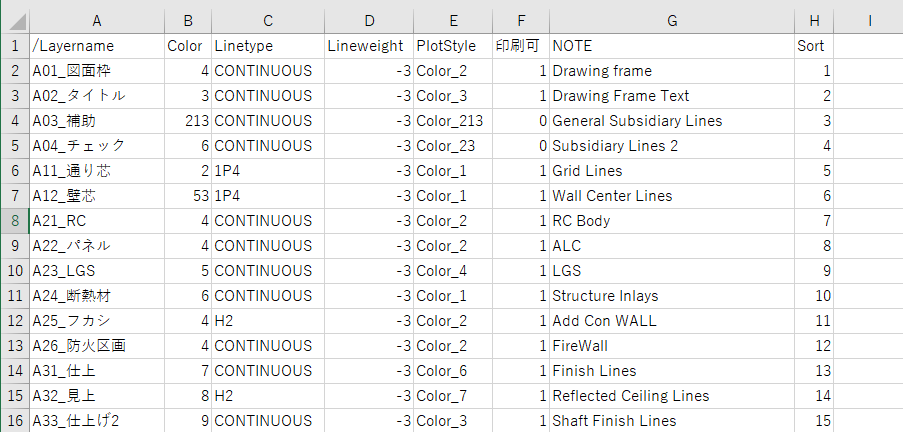
使用するレイヤーの詳細は、p_LayTable_01.csvに定義します。
| 列 | 意味 |
|---|---|
| A列 | レイヤー名 |
| B列 | レイヤーの色番号 |
| C列 | 線種名 |
| D列 | Lineweight |
| E列 | 印刷スタイル |
| F列 | 印刷(1)・非印刷(0) |
| G列 | メモ |
| H列 | 並べ替えをおこなうための列 |
レイヤーの対応関係の設定

SpeedDraftは、まずp_Company_Config.csvに定義されたレイヤー設定ファイルを読み込みます。
しかしながら、レイヤーを読み込んだだけでは、SpeedDraftはどのレイヤーが躯体線で、どのレイヤーが仕上線であるかがわかりません。プログラムでは汎用性を持たせるため、具体的なレイヤー名ではなく、躯体線であればA21、仕上線であればA31というように、仮のレイヤー名が使用されています。
どのレイヤーが躯体線で、どのレイヤーが仕上線なのかといった対応は、p_All_Layers.csvで定義します。
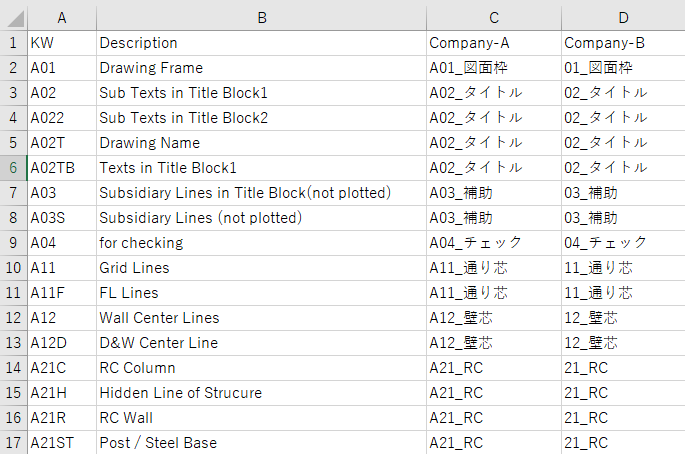
| 列 | 意味 |
|---|---|
| A列 | SpeedDraft中で使用されている仮のレイヤー名です。変更不可です。 |
| B列 | レイヤーの用途が記載されています。 |
| C列 | 会社名1の場合に、対応する実際のレイヤー名を記載します。 |
| D列 | 会社名2の場合に、対応する実際のレイヤー名を記載します。 |
線種の対応関係の設定

SpeedDraftは、まずp_Company_Config.csvに定義された線種ファイルを読み込みます。
しかしながら、線種を読み込んだだけでは、SpeedDraftはどの線種が破線で、どの線種が一点鎖線であるかがわかりません。プログラムは汎用性を持たせるため、具体的な線種名ではなく、破線であればH1、一点鎖線であればTS1というように、仮の線種名が使用されています。
どの線種が破線で、どの線種が一点鎖線なのかの対応は、p_All_Linetypes.csvで定義します。
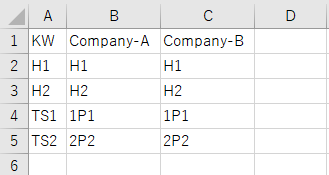
| 列 | 意味 |
|---|---|
| A列 | プログラム中で使われている仮の線種名 H1 破線(細かい) H2 破線(荒い) TS1 一点鎖線 TS2 二点鎖線 |
| B列 | 会社名1の場合に、使用する実際の線種名を記載します。 |
| C列 | 会社名2の場合に、使用する実際の線種名を記載します。 |
完全に設定を行うことで、圧倒的な作図スピードが実現可能です
これらの設定が完了すると、例えば文字を書き込むコマンドを動作させた場合、SpeedDraftは作図標準で文字に割り当てられたレイヤーを自動的に使用して作図を行います。
もしそのレイヤーが存在しない場合は、定義に従い自動的に作成します。
また、壁に開口をあけて扉を書くようなコマンドの場合、SpeedDraftはどの線が躯体でどの線がLGSであるかをあらかじめ知っていますので、ユーザーが毎回躯体の線を一つづつ選択しなくても、大雑把にクロス選択を行うだけで自動的にどれが躯体の線であるかを判別します。
これにより、ユーザーの負担を大幅に軽減し、圧倒的な作図スピードを実現することができます。
これら作図標準の設定はやや高度な内容となりますので、ご自身での設定が難しい場合は、有償にて設定作業を承ります。

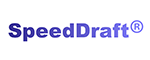
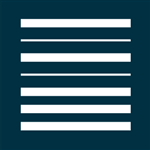


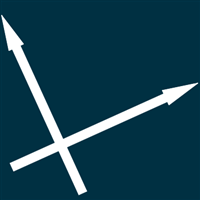

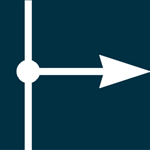


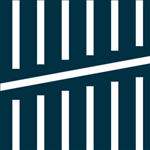
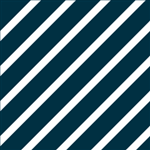

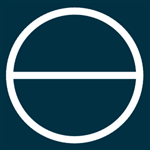
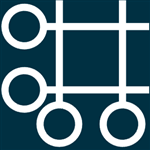




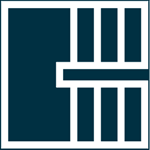
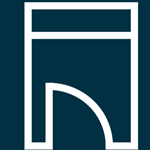
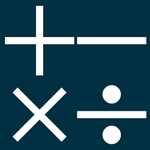


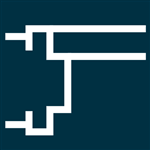
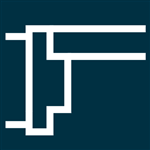



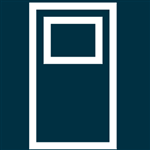
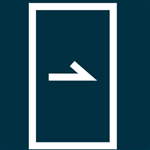
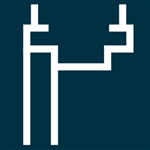
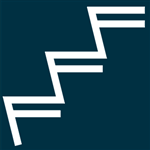


コメント